Apakah penyingkiran latar belakang foto AI yang terbaik?

Orang ramai menghabiskan terlalu banyak masa untuk mengalih keluar latar belakang secara manual, dan AI tidak selalunya ajaib yang didakwanya.
Tutorial ini akan menunjukkan kepada anda cara menambah ruang kanvas dan menjatuhkan bayang pada foto anda dalam Photoshop untuk mencipta sempadan foto yang ringkas namun bergaya. Kita mulakan dengan mencipta kesan asas dengan garis besar putih dan bayang hitam. Tutorial kemudiannya akan menunjukkan kepada anda cara untuk menyesuaikan kesan dengan memilih warna sempadan dan bayang terus daripada foto itu sendiri.
Langkah 1: Buka imej dalam Photoshop
Mulakan dengan membuka foto anda. Contoh akan menggunakan imej ini daripada Adobe Stock:

Langkah 2: Buka kunci lapisan Latar Belakang
Dalam panel Lapisan, imej muncul pada lapisan Latar Belakang. Dan pada ketika ini, lapisan Latar Belakang dikunci, ditunjukkan oleh ikon kunci di sebelah kanan nama lapisan:
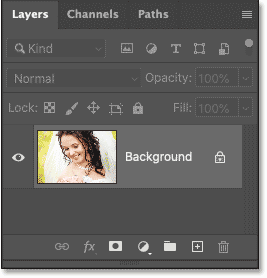
Untuk meletakkan sempadan di sekeliling imej, kita perlu menambah lapisan baharu di bawah imej. Tetapi kita tidak boleh melakukannya apabila lapisan Latar Belakang dikunci. Jadi untuk membuka kunci, klik pada ikon kunci.
Atau jika anda menggunakan versi lama Photoshop dan mengklik ikon kunci tidak berfungsi, tekan dan tahan kekunci Alt (Win) / Option (Mac) pada papan kekunci anda dan klik dua kali ikon kunci:
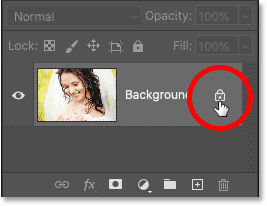
Photoshop menamakan semula lapisan daripada Latar Belakang kepada Lapisan 0 dan ikon kunci hilang:
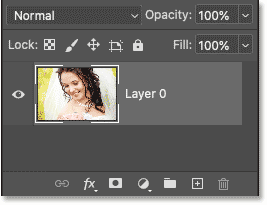
Langkah 3: Tambah lapisan isian Warna Pepejal
Untuk mencipta sempadan imej, kami akan menggunakan lapisan isian Warna Pepejal.
Klik ikon Isian Baharu atau Lapisan Pelarasan di bahagian bawah panel Lapisan:
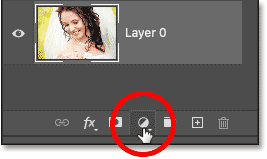
Dan pilih Warna Pepejal daripada senarai:
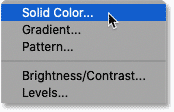
Kemudian, dalam Pemilih Warna, pilih putih dengan menetapkan nilai R, G dan B kepada 255. Kami akan menggunakan putih sebagai warna sempadan buat masa ini dan akan menunjukkan kepada anda cara menukarnya kemudian. Klik OK apabila anda selesai:

Kembali ke dalam dokumen, putih dari lapisan isian menyekat imej daripada paparan buat sementara waktu:
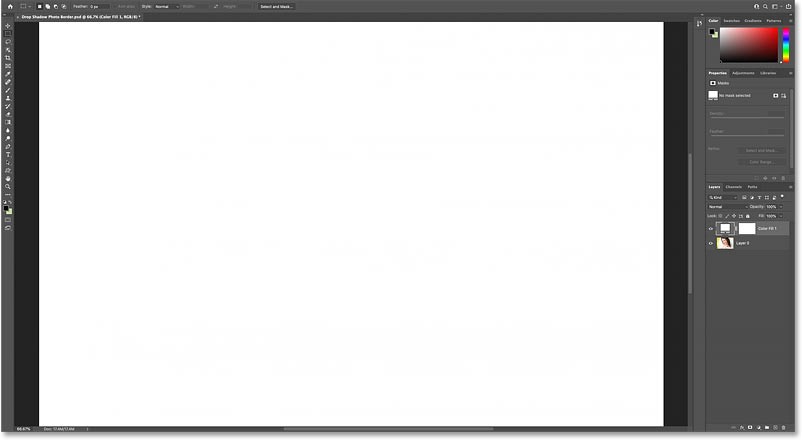
Langkah 4: Gerakkan lapisan isian di bawah imej
Untuk membetulkannya, klik pada lapisan isian Warna Pepejal dalam panel Lapisan dan seretnya ke bawah imej:
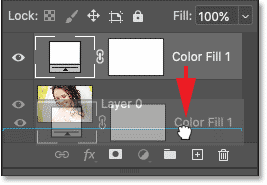
Lepaskan butang tetikus untuk menjatuhkannya ke tempatnya:
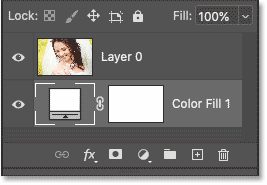
Dan sekarang, mari kita kembali melihat imej, dengan lapisan isian tersembunyi di belakangnya:

Langkah 5: Buka kotak dialog Saiz Kanvas
Seterusnya, kita perlu menambah lebih banyak ruang kanvas di sekeliling imej. Ruang tambahan akan menjadi sempadan. Dan kerana kita mahu saiz sempadan adalah sama pada keempat-empat sisi, cara terbaik untuk melakukannya ialah menggunakan arahan Saiz Kanvas Photoshop.
Pergi ke menu Imej dalam Bar Menu dan pilih Saiz Kanvas :
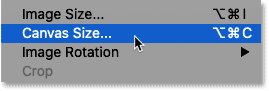
Langkah 6: Tingkatkan lebar dan ketinggian kanvas
Dalam kotak dialog Saiz Kanvas, klik pilihan Relatif . Pilihan ini memberitahu Photoshop untuk bermula dengan saiz kanvas semasa dan nilai yang kami masukkan untuk Lebar dan Tinggi akan ditambahkan padanya.
Dalam grid Anchor , pastikan kotak tengah dipilih supaya jarak tambahan akan ditambah sama rata di bahagian atas, bawah, kiri dan kanan:
Kemudian, masukkan dimensi untuk jidar dalam medan Lebar dan Tinggi. Tetapi ingat bahawa nilai yang anda masukkan akan dibahagikan sama rata antara kedua-dua belah pihak. Jadi, sebagai contoh, memasukkan 2 inci untuk Lebar akan mencipta sempadan 1 inci di sebelah kiri dan kanan foto. Dan memasukkan 2 inci untuk Ketinggian akan mencipta sempadan 1 inci di bahagian atas dan bawah.
Untuk imej contoh, sempadan 1 inci akan menjadi agak lebar. Sempadan 3/4 inci adalah bagus. Jadi untuk menambah sempadan 3/4 inci di sebelah kiri dan kanan foto, anda akan menetapkan Lebar untuk menggandakan jumlah itu, iaitu 1.5 inci. Dan untuk mengekalkan saiz sempadan yang sama di mana-mana, Ketinggian juga perlu ditetapkan kepada 1.5 inci.
Klik OK apabila anda selesai untuk menutup kotak dialog Saiz Kanvas :
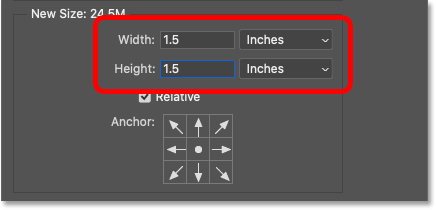
Photoshop menambah ruang kanvas tambahan di sekeliling imej, mewujudkan sempadan foto. Walaupun ruang tambahan sebenarnya telus, ia kelihatan putih kerana lapisan isian Warna Pepejal di bawah imej ditunjukkan melalui:

Bagaimana untuk melaraskan sempadan imej pada skrin
Jika jidar terlalu besar untuk memuatkan skrin, pergi ke menu Lihat dalam Bar Menu dan pilih Muatkan pada Skrin :
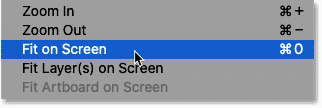
Bagaimana untuk menukar saiz sempadan
Kelemahan arahan Saiz Kanvas Photoshop ialah tiada cara untuk melihat saiz baharu sebelum menerimanya. Jadi jika jidar terlalu lebar atau terlalu sempit, pergi ke menu Edit dan pilih Buat Asal Saiz Kanvas :
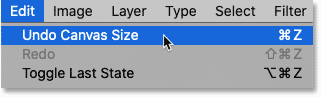
Kemudian kembali ke menu Imej , kembali ke Saiz Kanvas , cuba lagi dengan nilai Lebar dan Tinggi yang berbeza :
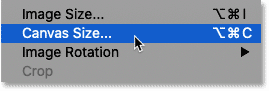
Langkah 7: Pilih lapisan imej
Kami telah menambah sempadan, kini kami perlu menambah bayangan jatuh. Dalam panel Layers, klik pada lapisan imej untuk memilihnya:
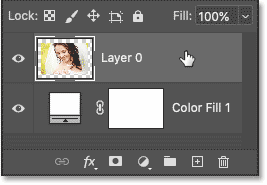
Langkah 8: Tambah kesan bayang-bayang titisan
Kemudian klik pada ikon fx di bahagian bawah:
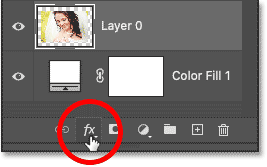
Dan pilih Drop Shadow daripada senarai:
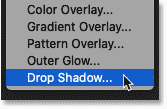
Langkah 9: Laraskan tetapan Drop Shadow
Pilihan untuk Drop Shadow dibuka dalam kotak dialog Gaya Lapisan Photoshop. Dan 3 pilihan utama ialah Sudut, Jarak dan Saiz . Sudut mengawal arah sumber cahaya, Jarak ialah jarak bayang-bayang daripada subjek, dan Saiz mengawal kelembutan tepi bayang-bayang:
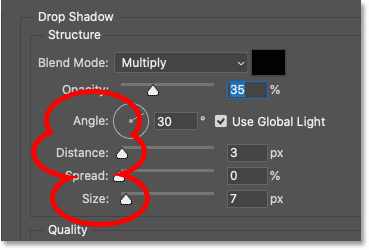
Pilihan sudut dan Jarak
Cara terpantas untuk menetapkan Sudut dan Jarak bayang-bayang jatuh adalah dengan hanya mengklik di dalam dokumen, tahan butang tetikus dan seret bayang-bayang jatuh untuk meletakkannya. Semasa anda menyeret, nilai Sudut dan Jarak dalam kotak dialog akan berubah.
Di sini, contohnya menyeret bayang ke bawah dan ke kanan:

Atau anda boleh memasukkan nilai Sudut dan Jarak tertentu. Contoh akan menetapkan Sudut kepada 135 darjah dan Jarak kepada 80 px. Nilai yang anda perlukan, terutamanya Jarak dan Saiz, bergantung pada imej anda:
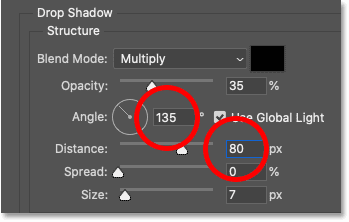
Berikut adalah keputusan setakat ini:

Pilihan Saiz
Kemudian tingkatkan nilai Saiz untuk melembutkan tepi bayang-bayang. Contoh akan menetapkan nilai kepada 60 px, tetapi sekali lagi ini bergantung pada imej anda:
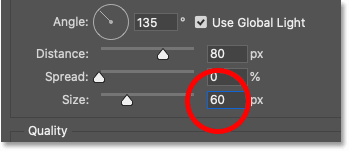
Dan inilah hasilnya dengan bahagian tepi kini lebih lembut:
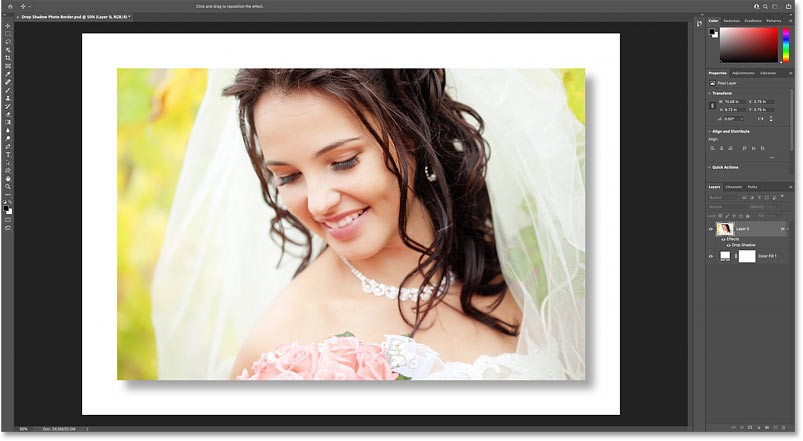
Pilihan kelegapan
Anda juga boleh melaraskan keamatan bayang-bayang menggunakan peluncur Opacity. Nilai Opacity yang lebih tinggi akan menggelapkan bayang-bayang dan nilai yang lebih rendah akan mencerahkan bayang-bayang. Contoh akan menurunkan nilai sebanyak 30%:
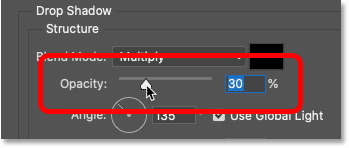
Apabila anda berpuas hati dengan hasilnya, klik OK untuk menutup kotak dialog Gaya Lapisan :
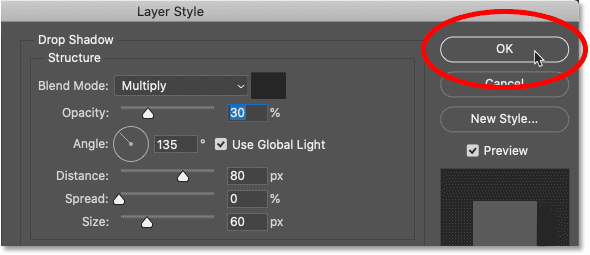
Dan inilah hasilnya selepas menurunkan kelegapan bayang:
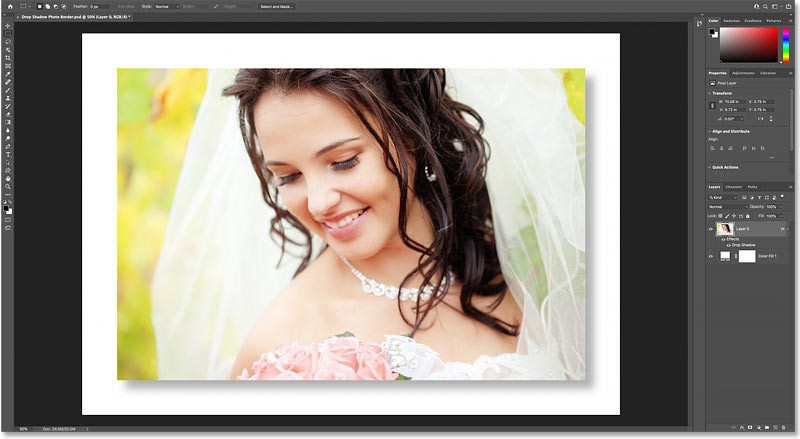
Bagaimana untuk menyesuaikan warna dan bayang sempadan
Pada ketika ini, kesan utama telah selesai. Kami telah menambah sempadan di sekeliling imej dan bayang jatuh di belakang imej. Tetapi daripada menggunakan sempadan putih dan bayang hitam, kami boleh menyesuaikan kesan dengan memilih warna terus daripada foto. Begini cara melakukannya.
Langkah 10: Klik dua kali pada swatch warna lapisan isian
Untuk menukar warna sempadan, klik dua kali swatch warna lapisan isian dalam panel Layers:
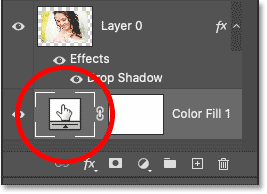
Langkah 11: Contoh warna sempadan baharu daripada imej
Ini akan membuka semula Pemilih Warna. Tetapi bukannya memilih warna baharu daripada Pemilih Warna itu sendiri, gerakkan kursor tetikus anda ke atas imej dan klik warna untuk mencubanya.
Contohnya ialah klik pada bahu wanita itu:
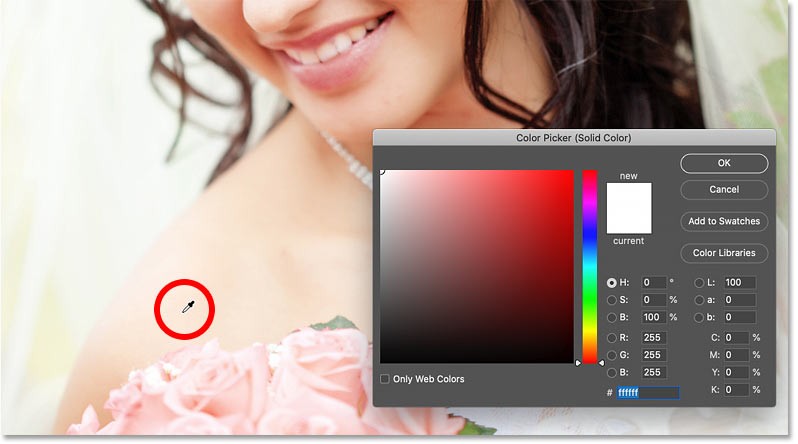
Warna yang anda sampel serta-merta menjadi warna garis besar baharu. Anda boleh terus mengklik pada kawasan yang berbeza pada imej untuk mencari padanan warna terbaik. Apabila selesai, klik OK untuk menutup Pemilih Warna.
Berikut ialah hasil dengan sempadan ditetapkan kepada warna baharu:

Langkah 12: Buka semula tetapan Drop Shadow
Kemudian, untuk memilih warna baharu untuk bayang, klik dua kali kesan lapisan Drop Shadow di bawah lapisan imej:
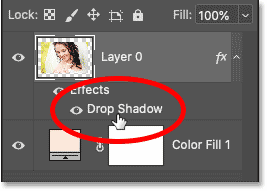
Dan dalam kotak dialog Gaya Lapisan , klik swatch warna bayang-bayang:
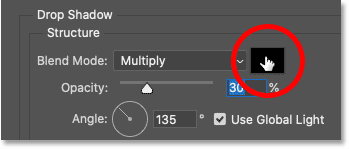
Langkah 13: Contoh warna bayang-bayang baharu daripada imej
Setelah Pemilih Warna dibuka, gerakkan kursor tetikus anda ke atas imej dan klik pada warna untuk mencubanya. Contohnya ialah mengklik semula pada bahu wanita itu:
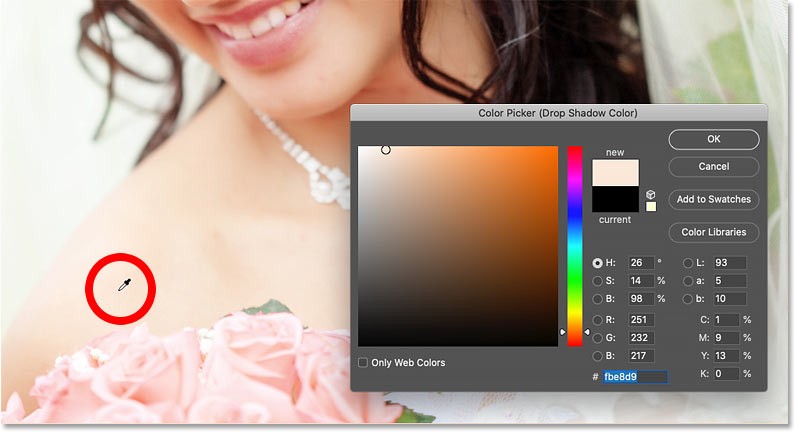
Langkah 14: Laraskan kecerahan dan ketepuan warna
Warna bayang-bayang perlu gelap dan sangat tepu. Jadi, sebelum menutup Pemilih Warna, tingkatkan nilai Ketepuan (S) warna kepada 100% atau hampir dengan nombor ini.
Kemudian, gelapkan warna dengan mengurangkan nilai Kecerahan (B) warna. Contoh akan mengurangkan nilai kepada 30% supaya bayang tidak kelihatan terlalu gelap, tetapi anda mungkin mahu menggelapkannya lebih banyak bergantung pada imej anda:
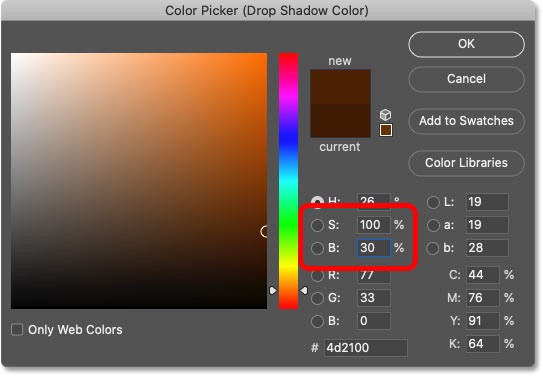
Klik OK untuk menutup Pemilih Warna dan anda sudah selesai! Berikut ialah hasil akhir menggunakan sempadan tersuai dan warna baharu untuk bayang-bayang:
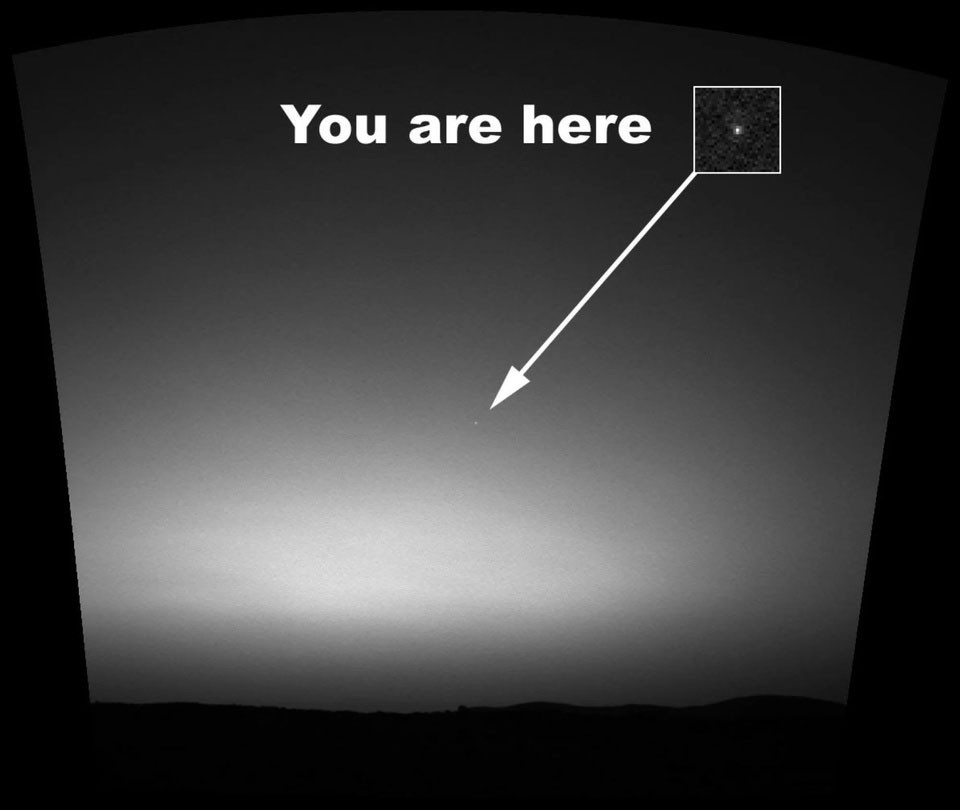
Tutorial video tentang cara membuat sempadan bayangan dalam Photoshop
Orang ramai menghabiskan terlalu banyak masa untuk mengalih keluar latar belakang secara manual, dan AI tidak selalunya ajaib yang didakwanya.
Tutorial ini akan menunjukkan kepada anda cara menukar foto menjadi lakaran pensel dengan mudah menggunakan Adobe Photoshop.
Ramai orang dahulu mendapati saiz semula imej sangat menjengkelkan sehingga mereka mengetahui tentang kaedah perlindungan berasaskan saluran mudah Photoshop.
Tambahkan kesan poster yang cepat dan mudah pada imej anda menggunakan Photoshop untuk mencipta semula rupa klasik poster yang dicetak dengan warna dakwat terhad.
Terdapat banyak editor foto AI yang menjadikan Photoshop pilihan kedua dan ciri AI ialah alat yang berguna untuk mengedit foto tanpa perlu mempelajari Photoshop yang kompleks.
Photoshop 2025 memuatkan alatan AI baharu, pilihan yang lebih bijak dan ciri yang anda tidak tahu yang anda perlukan sehingga sekarang.
Tutorial ini akan menunjukkan kepada anda cara cepat dan mudah untuk menambah kesan warna monokrom pada imej menggunakan Adobe Photoshop.
Alat Lens Blur Adobe memudahkan anda menyemak foto anda, menambahkan kedalaman dan fokus pada foto anda.
Tersembunyi dalam apl, Photoshop Actions ialah ciri kegemaran alat penyunting foto yang popular, bertujuan untuk mempercepatkan aliran kerja tanpa memerlukan AI.
Lightroom dan Adobe Photoshop ialah dua alat penyuntingan foto terbaik, tetapi walaupun ramai profesional menggunakan kedua-duanya bersama-sama, anda hanya memerlukan Lightroom jika anda seorang jurugambar amatur.
Tutorial ini akan menunjukkan kepada anda cara mencipta kesan Gambar dalam Gambar yang menarik dengan Adobe Photoshop dengan mengambil satu foto dan mencipta ilusi bahawa versi foto yang sama yang lebih kecil dan dipangkas ada di dalamnya.
Ruang Kerja Generatif ialah salah satu ciri AI teratas yang diumumkan di Adobe Max 2024. Ia akan menjadi rumah baharu untuk imej dan fail Generatif AI anda.
Dengan Pengisian Generatif, dikuasakan oleh AI Generatif Adobe yang dipanggil Firefly, sesiapa sahaja boleh menambah kesan pantulan air yang realistik pada foto mereka hanya dengan melukis pilihan, menaip beberapa perkataan dan mengklik butang.
Tutorial ini akan menunjukkan kepada anda cara menyalin imej dan menampalnya ke dalam pilihan dalam imej lain menggunakan arahan Tampal Ke dalam Adobe Photoshop.
Bosan dengan ralat Microsoft Teams Where to Find Team yang mengecewakan? Dapatkan pembetulan langkah demi langkah untuk desktop, web dan mudah alih. Selesaikannya dengan cepat dengan panduan pakar kami—tiada kemahiran teknikal diperlukan!
Bosan dengan Ralat Bantuan Microsoft Teams yang mengecewakan yang menyekat aliran kerja anda? Dapatkan pembetulan langkah demi langkah yang berfungsi pada versi terkini. Kosongkan cache, kemas kini dan banyak lagi—tiada kemahiran teknikal diperlukan!
Menghadapi ralat log masuk Microsoft Teams pada Chromebook? Temui penyelesaian langkah demi langkah untuk menyelesaikan masalah log masuk dengan cepat. Kosongkan cache, kemas kini aplikasi dan banyak lagi untuk kerja berpasukan yang lancar. Berfungsi pada OS Chrome terkini!
Bergelut dengan kelewatan persidangan video Microsoft Teams semasa menggunakan Wi-Fi? Panduan penyelesaian masalah muktamad ini memberikan penyelesaian pantas, petua lanjutan dan pengoptimuman Wi-Fi untuk memulihkan panggilan video yang jelas serta-merta.
Kecewa dengan status Microsoft Teams anda yang tersekat pada Away? Ketahui sebab utama seperti tamat masa melahu dan tetapan kuasa, serta pembetulan langkah demi langkah untuk kembali ke Available dengan pantas. Dikemas kini dengan ciri Teams terkini.
Bergelut dengan Ralat Sertai Mesyuarat Microsoft Teams? Temui langkah-langkah terbukti untuk menyelesaikannya melalui pautan langsung. Penyelesaian pantas untuk penyertaan yang lancar – tiada kemahiran teknikal diperlukan!
Ketahui dengan tepat di mana untuk mencari Kod QR Microsoft Teams untuk log masuk mudah alih yang sangat pantas. Panduan langkah demi langkah dengan visual untuk memudahkan anda berhubung dalam beberapa saat—tiada kata laluan diperlukan!
Bosan dengan ralat main balik media Microsoft Teams yang merosakkan mesyuarat 2026 anda? Ikuti panduan pakar langkah demi langkah kami untuk membetulkan gangguan audio, video dan perkongsian dengan pantas—tiada kemahiran teknikal diperlukan. Kolaborasi yang lancar menanti!
Buka kunci lokasi tepat kunci pendaftaran Microsoft Teams pada Windows 11. Panduan langkah demi langkah untuk mencari, mengakses dan mengubahnya dengan selamat untuk prestasi dan penyelesaian masalah yang optimum. Penting untuk profesional IT dan peminat Teams.
Kecewa dengan gelung permulaan skrin alu-aluan Microsoft Teams? Ikuti langkah penyelesaian masalah yang terbukti untuk gelung permulaan skrin alu-aluan Microsoft Teams kami: kosongkan cache, tetapkan semula aplikasi, pasang semula. Kembali ke kolaborasi yang lancar dalam beberapa minit!
Bergelut dengan Ralat Proksi Microsoft Teams? Ketahui Penyelesaian Masalah Ralat Proksi Microsoft Teams yang terbukti Langkah-langkah pembetulan. Kosongkan cache, laraskan tetapan proksi dan kembali kepada panggilan lancar dalam beberapa minit dengan panduan pakar kami.
Kecewa dengan ikon Microsoft Teams yang hilang dalam Outlook? Ketahui dengan tepat di mana untuk mencarinya, mengapa ia hilang dan langkah-langkah terbukti untuk memulihkannya untuk mesyuarat yang mudah. Dikemas kini untuk versi terkini!
Kecewa dengan Microsoft Teams yang lambat? Ketahui mengapa Microsoft Teams begitu perlahan dan gunakan 10 petua terbukti ini untuk mempercepatkannya secara dramatik pada tahun 2026 untuk kolaborasi yang lancar.
Kuasai cara log masuk ke Pusat Pentadbiran Microsoft Teams dengan betul dengan panduan langkah demi langkah kami yang tepat. Betulkan ralat biasa, pastikan keselamatan dan uruskan Teams dengan mudah untuk pentadbir di mana-mana sahaja.
Temui cara paling mudah untuk memuat turun Microsoft Teams untuk Mac, MacBook Air dan MacBook Pro. Arahan langkah demi langkah, keperluan sistem dan petua penyelesaian masalah untuk pemasangan yang lancar dalam versi terkini. Mulakan sekarang!
























